Chrome Uzantısını CRX Olarak İndirme ve Kaydetme
Yayınlanan: 2022-08-22Chrome'un en çok kullanılan tarayıcı olmasının nedenlerinden biri, çeşitli uzantıları ve diğer işlevleri destekleyerek deneyiminizi özelleştirmenize olanak tanıyan birçok özellik sunmasıdır. Uzantılar, tarayıcınıza ek özellikler sağlar ve kullanıcılar, diğer tarayıcılar arasında oldukça uzantı uyumlu olduğu için Chrome'u seçer.

Bu arada, Chrome uzantıları genellikle doğrudan ilgili web mağazası sayfalarından yüklenebilir ve işlem oldukça basittir. Bu her zaman böyle olmasa da, uzantılar otomatik olarak yüklendiğinden aslında oldukça harika. Şimdi ortaya çıkan soru, favori uzantınız Chrome Mağazasından kaldırılırsa veya uzantı dosyalarını yüklemeden kaydetmeyi tercih ederseniz ne yapmanız gerektiğidir. Neyse ki Chrome uzantısını indirip CRX olarak kaydedebilir, böylece uzantı dosyasını bilgisayarınıza kaydedebilir ve kolayca erişebilirsiniz.
Bu, kullandığınız uzantılardan bazıları Chrome Mağazasından kaldırılsa veya beğenmediğiniz bir sürüme güncellense bile, mevcut uzantının bilgisayarınızda kayıtlı olduğu sürece her zaman kullanılabilir olacağı anlamına gelir. CRX dosyaları , Chrome Web Mağazası'nı atlamak ve tarayıcıya uzantı yüklemek için basit bir geçici çözümdür. Ayrıca, çoğu kullanıcı bu CRX dosyalarını tarayıcı uzantıları olarak yüklemek için gereken özel prosedüre aşina değildir. Bu nedenle, bu makalede, Chrome uzantılarını CRX dosyaları olarak indirip kaydetmek ve bunları tarayıcınıza eklemek için çeşitli yöntemler açıklanmaktadır.
İçindekiler
Chrome Uzantısını CRX Olarak İndirmenin ve Kaydetmenin 3 Yolu
Chrome uzantısını bilgisayarınıza CRX olarak indirmek ve kaydetmek için üç farklı yöntemi tartışacağız:
Yöntem 1: Yüklü Chrome uzantısını CRX dosyasına yeniden paketleyin
İndirmek ve CRX dosyası olarak tarayıcınıza kaydetmek istediğiniz Chrome uzantısını zaten eklediyseniz bu yöntem tam size göre. Uzantıyı yeniden paketlemek için şu adımları uygulamanız yeterlidir:
1. Chrome'da, uzantı listesini açmak için aşağıdaki adresi yazın ve Enter'a basın.
Chrome://uzantılar
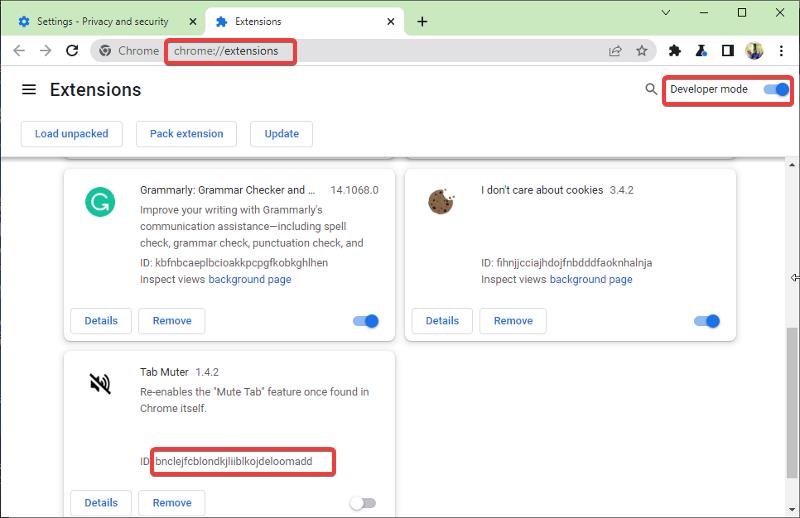
2. CRX olarak kaydetmek istediğiniz uzantının kimliğini görmek için Geliştirici modunu açın.
3. Windows + E tuşlarına basarak Dosya Gezgini'ni açın, Bu Bilgisayar'a gidin ve C sürücüsünü açın.
4. Kullanıcılar'ı seçin ve kullandığınız kullanıcı adına dokunun (daha önce bir kullanıcı adı belirlemediyseniz, kullanıcı adı "kullanıcı" olacaktır).
5. Ekranınızın üst kısmındaki Görünüm menüsüne dokunun ve Gizli öğeler seçeneğini işaretleyin (AppData her zaman gizlidir ve Gizli öğeler seçeneğini etkinleştirmeden bulamazsınız)
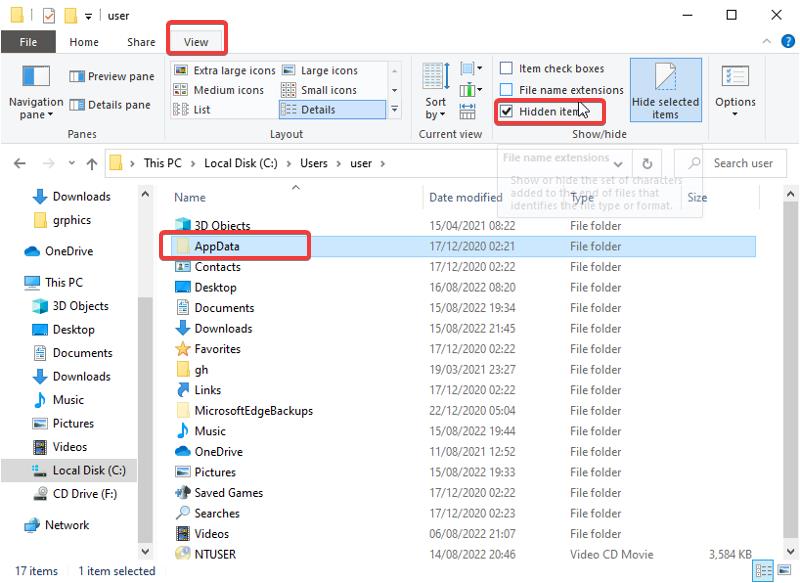
6. AppData'ya gidin ve açın.
7. Ardından Yerel > Google > Chrome'a tıklayın.
8. Kullanıcı Verileri'ne dokunun ve Varsayılan'a tıklayın; Chrome'da farklı bir Kullanıcı profili kullanıyorsanız, Varsayılan yerine bunu tıklamanız gerekir. Bu yazı için, ilk adımda görüntüde uzantılarını gösterdiğim profil olduğu için Varsayılan yerine Profil 4'ü seçtim.
9. Bilgisayarınızdaki uzantı dosyalarını açmak için Uzantılar'a tıklayın.
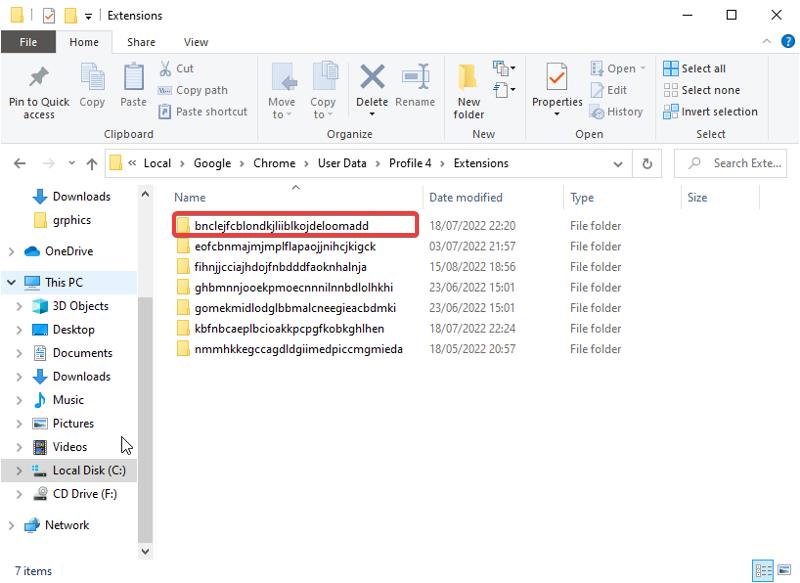
10. İndirmek istediğiniz uzantı kimliğiyle aynı ada sahip klasöre gidin.
11. Chrome uzantı sayfasına geri dönün ve Uzantıyı paketle seçeneğine tıklayın.
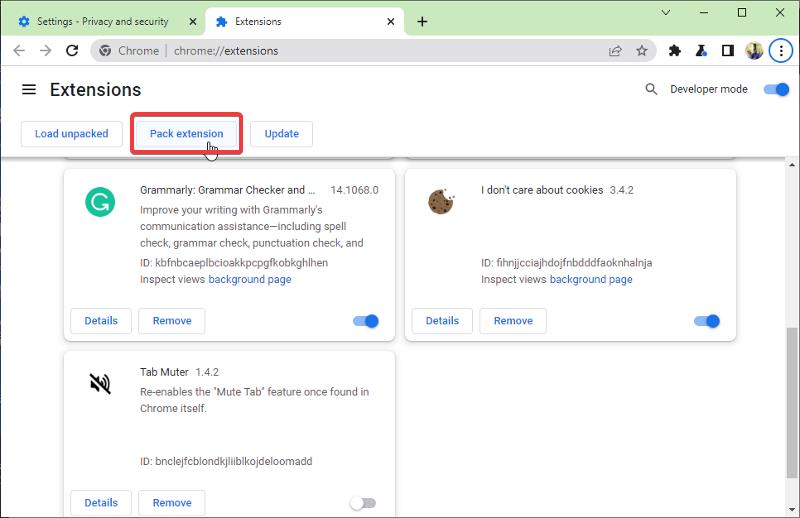
12. Uzantı kök kutusunun önündeki Gözat'a tıklayın ve daha önce 9. adımda not ettiğimiz uzantı klasörüne gidin.
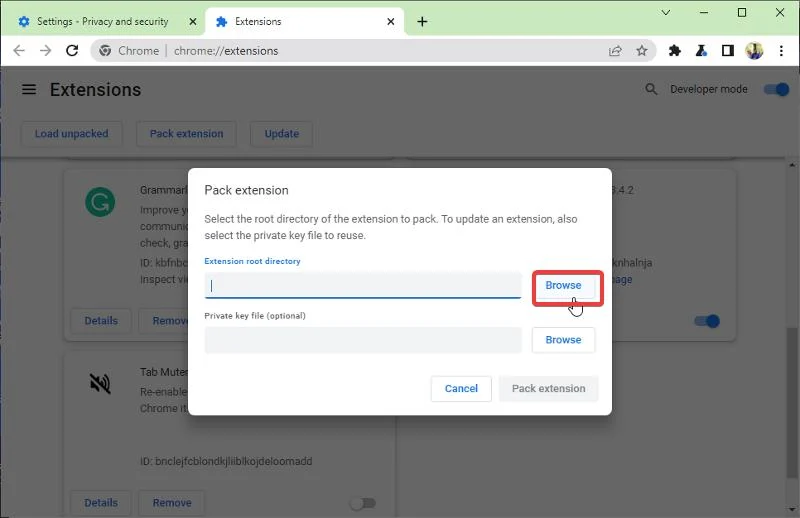
13. Uzantı klasöründeki dosyayı seçin ve Klasör seç öğesine dokunun.
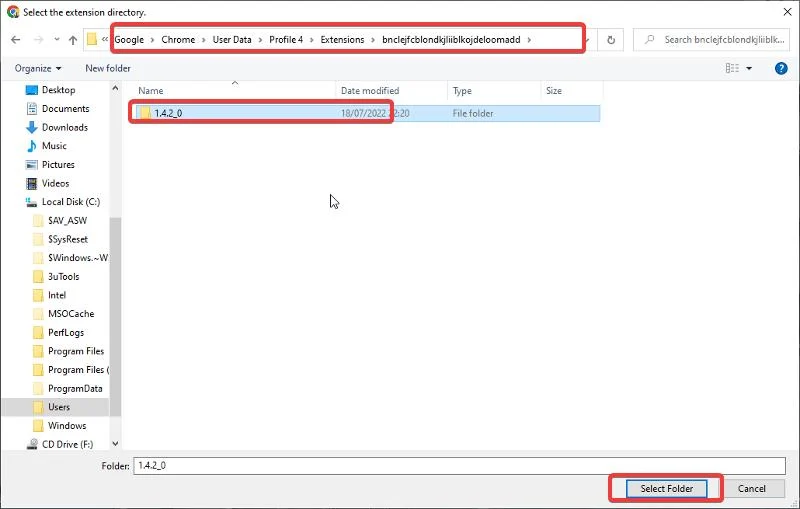
14. Bundan sonra, Paket uzantısını tıklayın.
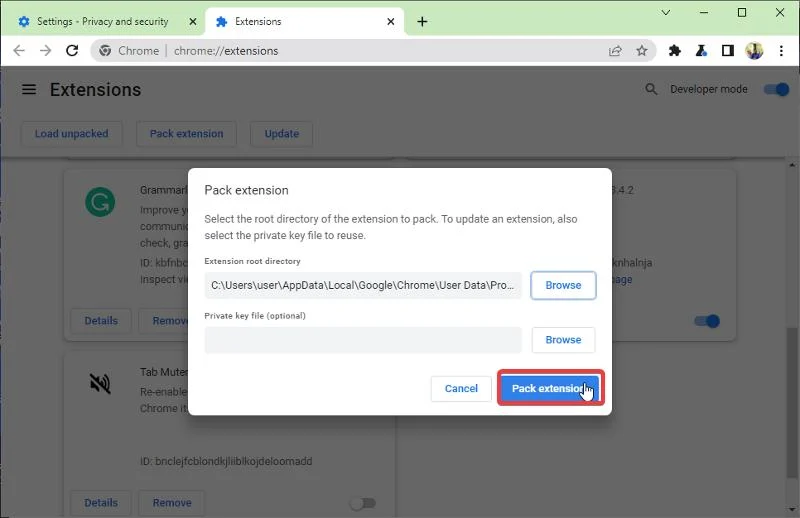
15. Çıkan sayfada Tamam'ı seçin.
16. Şimdi, uzantı klasörüne geri dönün ve açın.
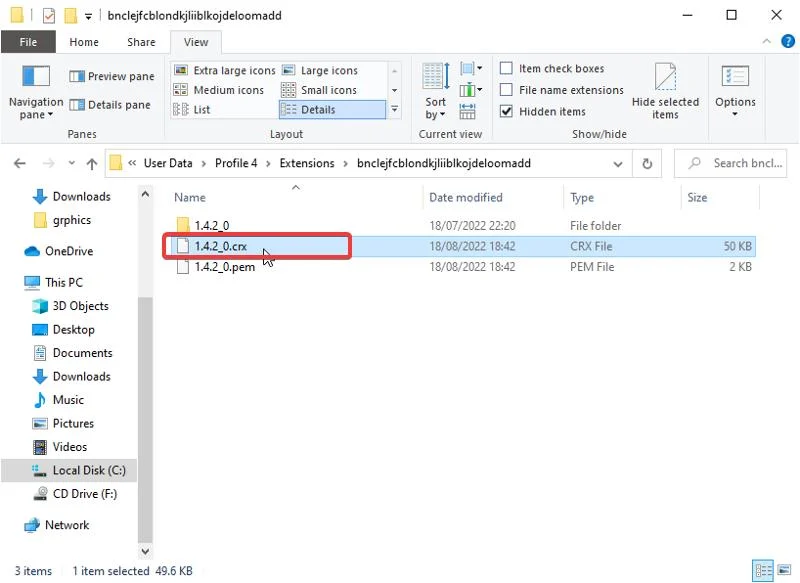
Artık saklamanız için başka bir klasöre kopyalanabilen CRX dosyasını bulacaksınız.
Yöntem 2: Çevrimiçi İndiriciyi Kullan
Chrome uzantılarını CRX dosyaları olarak indirip kaydetmenize yardımcı olabilecek bazı platformlar vardır. Ayrıca oldukça basit olan önerilen indiricimizi kullanma prosedürlerinde size rehberlik edeceğiz.
CRX Çıkarıcı nasıl kullanılır
1. CRX Extractor'a gidin ve Ücretsiz Başlat'a tıklayın.
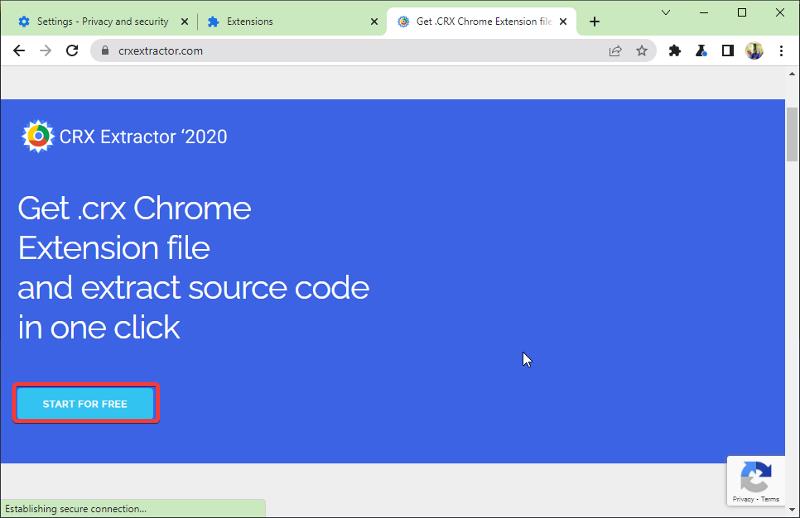
2. Çıkan sayfada, .CRX dosyasını indir bölümünün altında bir URL kutusu göreceksiniz. Burası, CRX olarak kaydetmek istediğiniz uzantının Web Mağazası URL bağlantısını yapıştırmanız gereken yerdir.
3. Uzantının Chrome Web Mağazası'ndaki sayfasını ziyaret edin, ardından adres çubuğundan bağlantıyı kopyalayın. Ancak, URL bağlantısı uzantı kimliğiyle bitmelidir. Bu nedenle, gerekirse bağlantıdan birkaç karakter çıkarmanız gerekebilir. Aşağıdaki örneğe bakın:
Bu:
https://chrome.google.com/webstore/detail/tab-muter/bnclejfcblondkjliiblkojdeloomadd
Bu değil:
https://chrome.google.com/webstore/detail/tab-muter/bnclejfcblondkjliiblkojdeloomadd?hl=tr
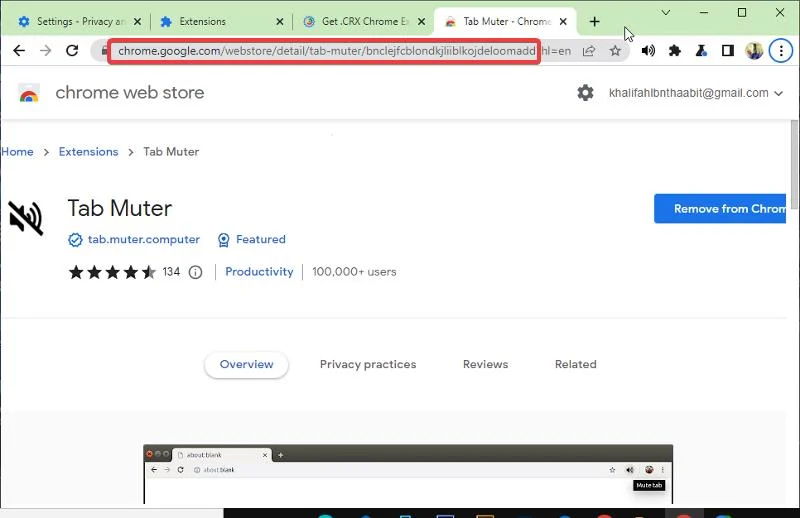

4. Düzenlenen bağlantıyı CRX Çıkarıcı kutusuna yapıştırın ve İndir öğesine tıklayın.
5. İndirmenin başlaması için .CRX Al üzerine dokunun.
6. “Dosya zararlı olabilir” diyen herhangi bir hata açılır penceresi alabilirsiniz. Yine de İndir'e tıklayın.
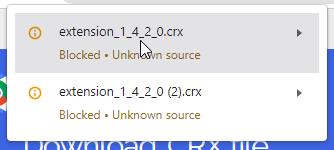
7. Artık dosya bilgisayarınıza indirilecek ve istediğiniz zaman kullanılabilir.
Yöntem 3: CRX Extractor/Downloader uzantısını kullanın
Chrome uzantıları, CRX Extractor/Downloader tarayıcı uzantısı yardımıyla CRX veya ZIP dosyaları olarak indirilebilir. Oldukça basit olduğu için dilerseniz yukarıda bahsedilen yöntemler yerine bu programı kullanabilirsiniz. Uzantıları CRX dosyaları olarak indirmek için CRX Extractor/Downloader'ı nasıl kullanacağınız aşağıda açıklanmıştır:
1. Chrome uzantılarınıza CRX Extractor/Downloader eklemek için burayı ziyaret edin.
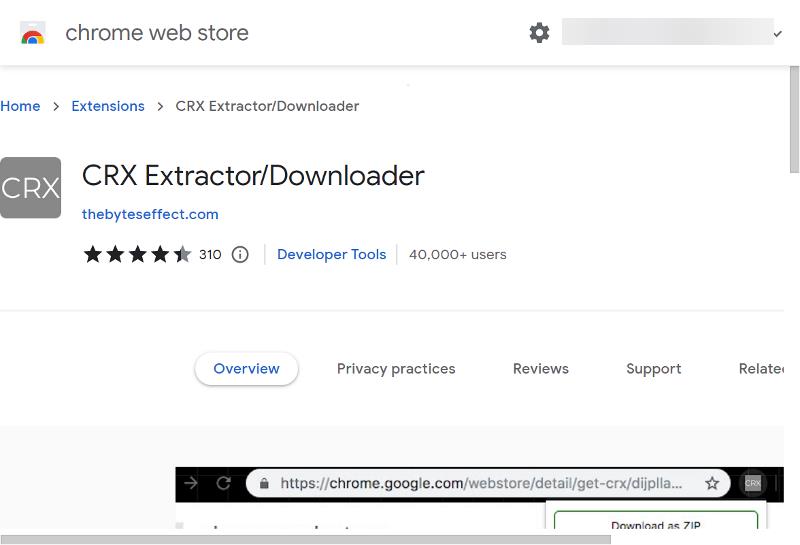
2. Uzantıyı tarayıcınıza ekledikten sonra, CRX dosyası olarak kaydetmek istediğiniz uzantının Google Chrome Store sayfasına gidin.
3. Sayfadaki herhangi bir alana sağ tıklayın ve imlecinizi bu uzantı seçeneği için CRX İndir üzerine getirin.
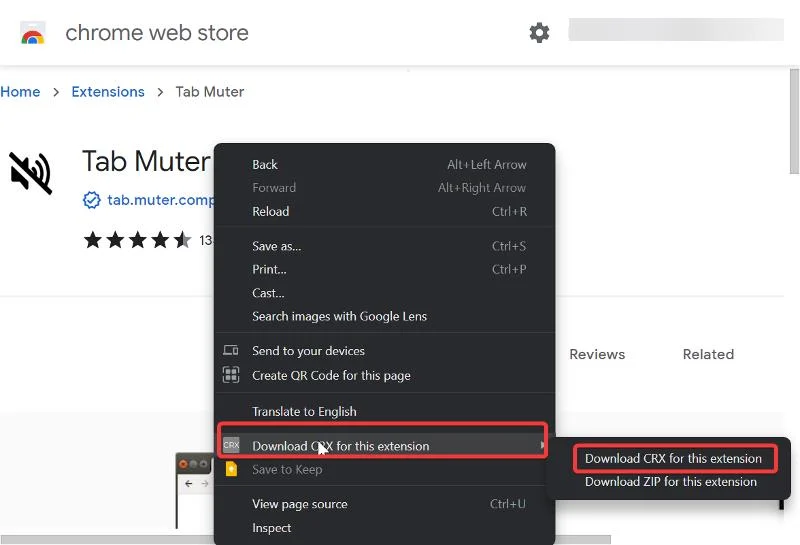
4. Ardından , bu uzantı için CRX İndir'e tıklayın.
5. Chrome uzantısı hemen indirilmeye başlayacaktır.
CRX dosyaları Chrome uzantıları olarak nasıl yüklenir
Kaydedilmiş CRX dosyanızı bir Chrome uzantısı olarak yüklemek farklı bir işlem gerektirir ve burada bunun nasıl yapılacağına ilişkin ayrıntılı talimatları bulabilirsiniz:
1. CRX çıkarıcıya gidin ve Ücretsiz Başlat'a tıklayın.
2. İndirilenleri indir.CRX altından kaynak kodunu alın, Dosya seç üzerine tıklayın.
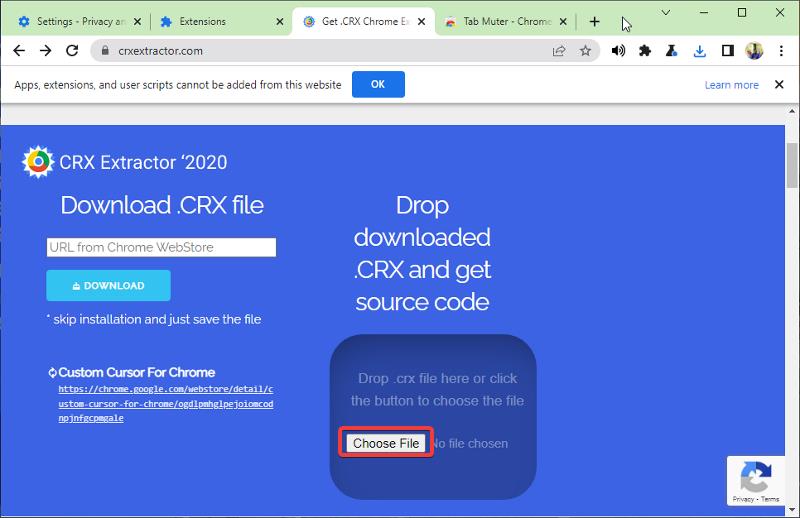
3. Çıkarmak istediğiniz CRX dosyasına gidin, dosyayı seçin ve aç'a tıklayın. Bu rehber için bir önceki bölümde ikinci yöntemle indirdiğimiz CRX dosyasını kullandık.
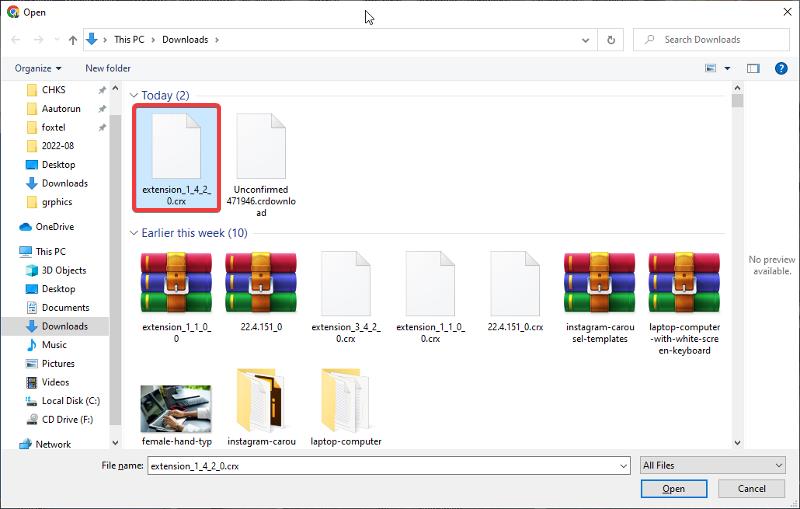
4. Kaynak Kodunu Al'ı seçin ve ZIP dosyasının indirilmesini bekleyin.
5. Bu işlem, artık herhangi bir sorun olmadan krom uzantısına eklenebilen CRX'i paketinden çıkarırdı.
6. İndirilen ZIP dosyasından yükleme dosyasını çıkarın ve Chrome uzantı sayfanıza geri dönün.
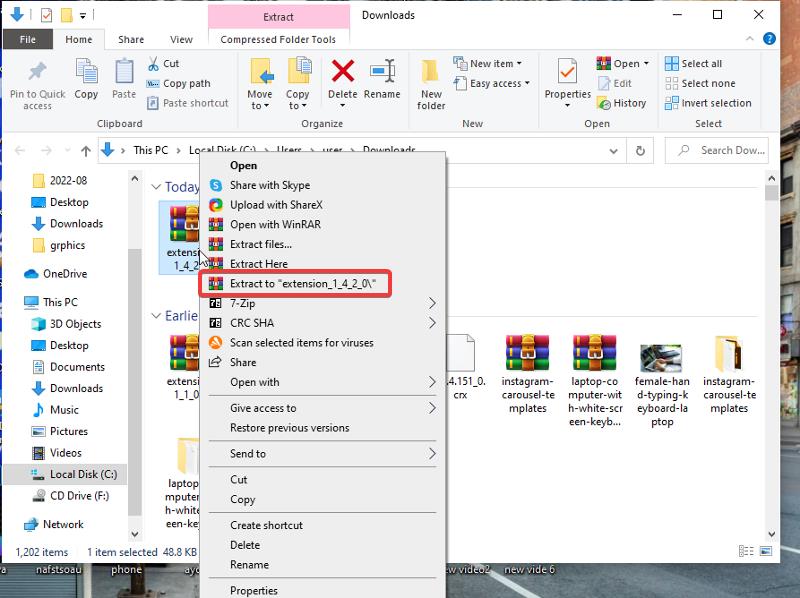
7. Chrome uzantı sayfanıza geri dönün, Paketi açmayı yükle 'yi tıklayın.
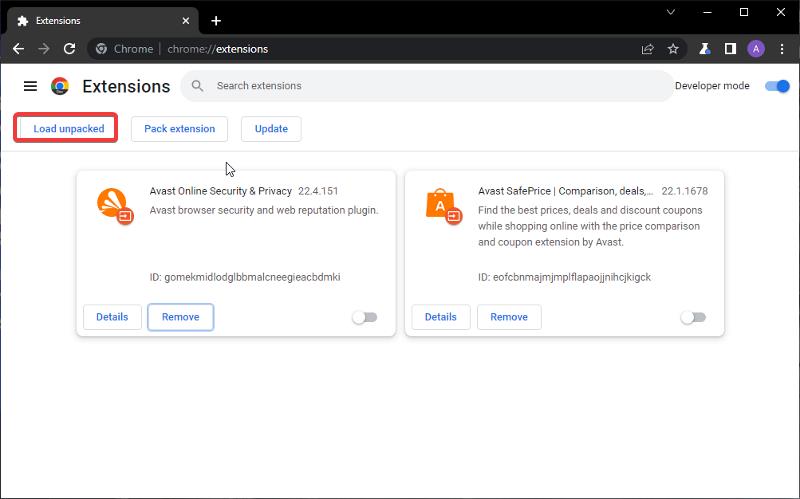
8. Çıkarılan dosyayı seçin.
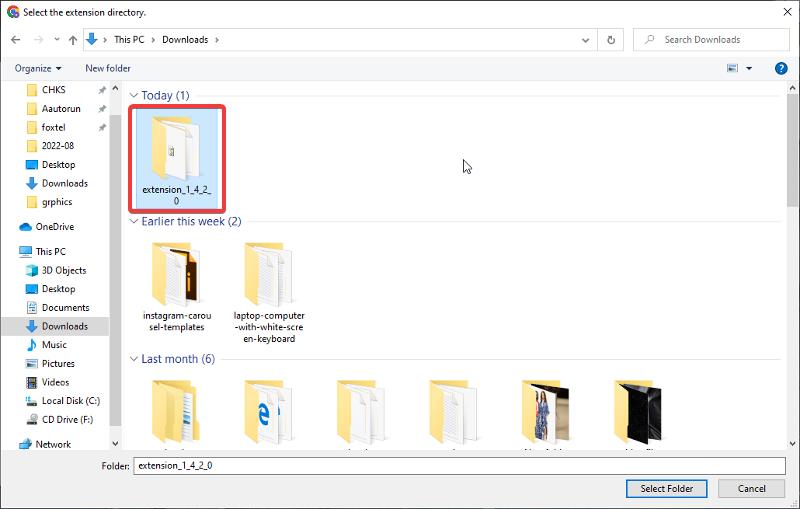
9. İşlemi tamamlamak ve uzantıyı Chrome'a eklemek için Klasör seç seçeneğini tıklayın.
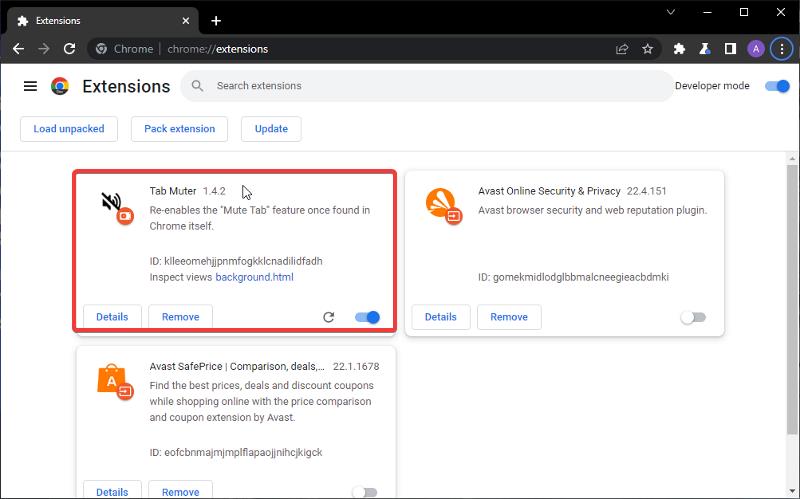
Uzantı hemen tarayıcınıza eklenecektir.
Bir Chrome uzantısını CRX dosyası olarak kaydetmenin faydaları
Bir Chrome uzantısını CRX dosyası olarak kaydetmenin birkaç avantajı vardır. Öncelikle, Chrome tarayıcınızı kaybederseniz, CRX dosyaları olarak kaydettiğiniz uzantılara yine erişebilirsiniz. İkincisi, bir uzantıyı diğer kullanıcılarla paylaşmak istiyorsanız, onlara CRX dosyasını göndererek bunu kolayca yapabilirsiniz. Son olarak, bir uzantıyı değiştirmek veya yeni özellikler eklemek istiyorsanız, bunu CRX dosyasını düzenleyerek yapabilirsiniz.
Her Chrome uzantısı, yukarıda açıklanan tekniklerden biri kullanılarak bir CRX dosyası olarak indirilebilir; tercihlerinize bağlı olarak hangi yöntemi kullanacağınıza karar vermeniz gerekir. Gerekirse CRX dosyalarının uzantı olarak nasıl ekleneceğini de tartıştık. Chrome uzantılarını CRX dosyaları olarak indirmek ve kaydetmek için bu seçenekler, uzantı dosyanızı çevrimdışı tutmak için her zaman yararlıdır. Aşağıdaki yorum bölümünde hangi yöntemi tercih ettiğinizi bize bildirin.
Sıkça Sorulan Sorular
Bir Chrome uzantısını dosya olarak indirebilir misiniz?
Evet, bir Chrome uzantısını CRX adlı bir dosya olarak indirmek mümkündür. Dosyayı oluşturmak ve bilgisayarınıza kaydetmek için CRX Extractor gibi makalede tartışılan yöntemlerden herhangi birini kullanmanız gerekir.
Bir CRX dosyası kullanmak güvenli midir?
Uzantının kullanımı güvenli olduğu sürece, uzantıyı CRX dosyalarında kullanırken herhangi bir sorun yaşamamalısınız. Uzantının güvenli olup olmadığı, endişelenmeniz gereken tek şeydir. Yine de, uzantıyı doğrudan Chrome web mağazasından yükleme seçeneğiniz varsa, bu kesinlikle daha güvenli bir seçenektir.
Belirli bir CRX'i diğer bilgisayarlarda kullanabilir miyim?
Çoğu insan için CRX dosyalarını kullanmanın temel nedeni, onları farklı bilgisayarlarda bile her zaman kullanılabilir hale getirmektir. Yani evet, CRX dosyalarını herhangi bir bilgisayarda kullanabilirsiniz.
Bir CRX dosyasını doğrudan Chrome uzantısı olarak ekleyebilir miyim?
Bir Chrome uzantısı olarak kullanmak için önce CRX dosyasını paketinden çıkarmalısınız; Bunun için CRX çıkarıcı gibi bir web sitesi önerilir. CRX çıkarıcı, CRX dosyasını daha sonra doğrudan Chrome uzantınıza eklenebilecek bir ZIP dosyasına dönüştürecektir.
CRX2 vs CRX3: Fark nedir?
CRX2 ve CRX3 biçimleri, Chrome uzantılarını dağıtmak için kullanılır. Birçok yönden benzerler, ancak CRX3, uzantı dosyalarınızı küçültecek daha iyi bir sıkıştırma algoritmasına sahiptir. Chrome 73'te CRX3 formatı, varsayılan uzantı dosya formatı olarak tanıtıldı. CRX2 ve CRX3 arasındaki temel fark, CRX3'ün güncellenmiş özelliklere ve gelişmiş performansa sahip olmasıdır. Bir Chrome uzantısı oluşturmak istiyorsanız, CRX3 biçimini kullanmanız gerekecektir.
Chrome'un daha yeni sürümlerinde bir CRX2 uzantısı yüklemeye çalışırsanız, başarısız olur. Ayrıca, Chrome'un eski sürümlerinde bir CRX3 uzantısı yüklemeye çalışırsanız, bu uzantılar geriye dönük uyumlu olmadığından bir hata alırsınız.
Bir CRX Dosyası Nasıl Dönüştürülür?
İlk olarak, CRX Extractor'ı indirmeniz gerekecek. Bu ücretsiz program, Chrome Uzantınızı bir ZIP dosyasına dönüştürmenize olanak tanır. İndirdikten sonra açın ve "Çıkar" düğmesine tıklayın. Yeni bir pencere açılacak ve Chrome Uzantınızı kaydetmek istediğiniz klasörü seçebilirsiniz.
Artık Chrome Uzantınızı bir ZIP dosyası olarak kaydettiğinize göre, Inno Setup gibi bir yükleyici ile derleyebilirsiniz. Inno Setup'ı kurduktan sonra açın ve "Dosyalar" sekmesine tıklayın. Ardından, "Dosya Ekle" düğmesini tıklayın ve 1. Adımda oluşturduğunuz ZIP dosyasını seçin.
Son olarak, "Derle" düğmesini tıkladığınızda Chrome Uzantınız kullanıma hazır olacaktır!
Daha fazla okuma:
- Daha İyi Bir Deneyim İçin İhtiyacınız Olan 7 YouTube Chrome Uzantısı
- Herkesin Kullanması Gereken 20+ En İyi Google Chrome Uzantısı
- Verilerinizi Çevrimiçi Korumak için En İyi Google Chrome Güvenlik Uzantıları
